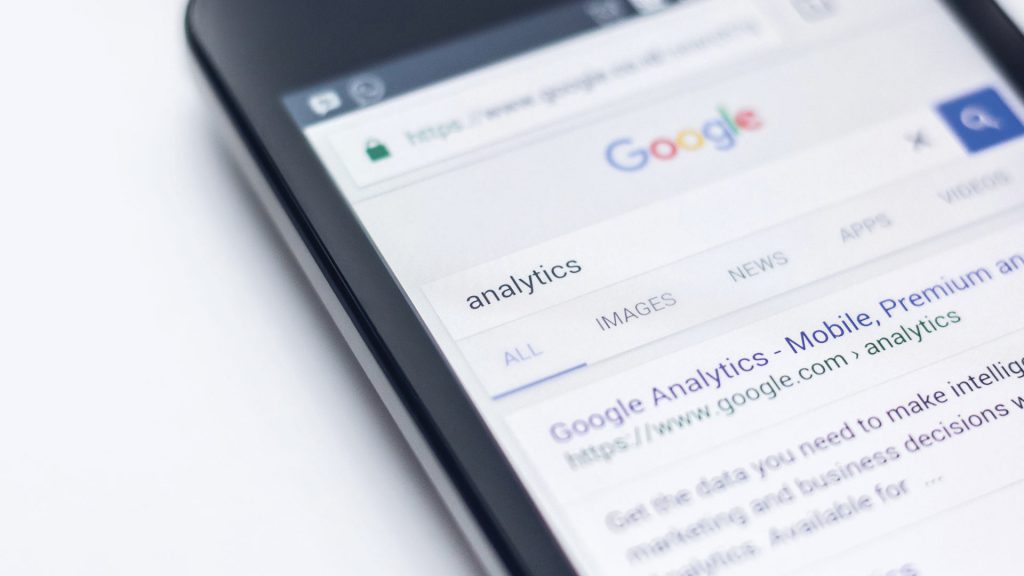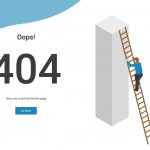Gestionar una o varias webs puede ser una tarea titánica. Y esto lo afirmo de manera categórica. Con el paso de los años me he ido especializando en el SEO para medios, más por necesidad que por otra cosa. Actualmente gestiono algunas webs de noticias que demandan mucha atención.
Pero por suerte, herramientas como Google Analytics hacen que mi vida sea más fácil y productiva. Si hay algo que estoy seguro de que no nos sobra a nadie es el tiempo, y tener la tranquilidad de que algunas alertas nos avisen, es un gustazo. Si mi anterior entrada para monitorizar las búsquedas internas en tu sitio web te gustó, atento a esta.
Contenidos
Qué son las alertas en Google Analitycs
Aunque puede parecer simple, hay muchas personas que no conocen ni lo que son, ni el potencial que tienen las alertas de la herramienta de Google. Como decía, tienen un montón de usos prácticos que puedes y debes conocer, y como soy un cabezón en este sentido, seguiré ampliando información a este post en el futuro.
Básicamente se trata de configurar avisos por mail cuando sucede alguna acción determinada. Estas alertas funcionan por condicionantes, por ejemplo si un valor es mayor que X, está entre A o B, o si su porcentaje es menor que X. Hay varias combinaciones y un montón de posibilidades que ayudarán a comprender mejor tu sitio o negocio online.
Conoce a tu audiencia para mejorar, y deja que Analytics trabaje por ti.
Consideraciones previas de las Alertas en Google Analytics
- Solo funcionan por correo. No hay notificaciones push en la app de móvil.
- No son en tiempo real, se manda un resumen en función del periodo. Mínimo 24 horas.
Configurar alertas en Google Analytics
Una vez que hemos entendido esto, toca remangarse y ponerse manos a la obra para empezar a configurar algunas alertas sencillas, pero vitales. Como decía, estoy más enfocado en el SEO para medios, así que estás alertas están muy enfocadas a tipos de problemáticas que suelen surgir en webs de noticias o aquellas que tienen el factor freshness muy alto ¿teparece que empecemos?
- Abre Analytics.
- Ve al apartado «Administrar».
- Desplázate hacia la zona que dice «Vista».
- Una vez estés en Vista, baja hasta encontrar las alertas personalizadas.
- Pulsa en «Nueva alerta».
Aquí verás algunos campos que sirven para configurar todos los avisos a nuestro gusto. Esta parte es el ‘alma mater’ de las alertas, y es donde vamos a definir qué es lo que queremos medir y notificar.
Campos básicos de las alertas
- Nombre de la alerta: Te aconsejo que uses uno llamativo para identificarla rápido.
- Aplicar a: Esto es por si tienes más vistas. Lo veremos en el futuro, déjalo por defecto.
- Periodo: Cuando quieres que te avise, si de manera diaria, semanal o mensual.
- Correo: Esto es para que la alerta te envíe un correo a ti o a varias personas.
Condiciones de las alertas
- Corresponde a: Aquí lo que especificamos es el segmento medible. Es la parte más importante de todo. Por ejemplo, si queremos una alerta que nos avise si el tráfico cae, debemos elegir «Todo el tráfico», pero si queremos segmentar un apartado en concreto, hay que elegir entre las diferentes secciones. Imagina que has hecho una campaña en Facebook Ads y quieres que te avise cuando superes X usuarios nuevos, pues tendrías que elegir Adquisición > Fuente, y marcar a Facebook.
- Alertarme cuando: Este área es donde definimos el valor secundario obligatorio. Siguiendo el ejemplo de Facebook de hace unas líneas, elegimos «Usuarios» porque lo que queremos es atraer usuarios nuevos, no visitas.
- Condiciones: Tanto en el campo «Corresponde» como en «Alertarme» tenemos desplegables de condiciones, que sirven para condicionar lo que estamos buscando. Vamos con un ejemplo básico para el evento de Facebook.
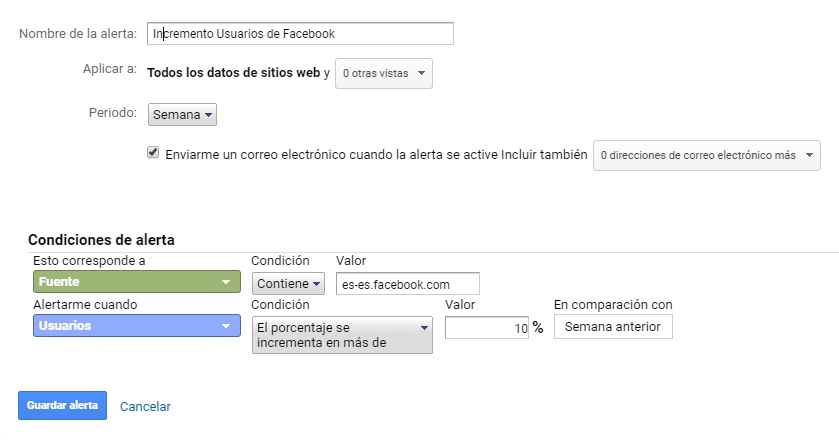
Como ves, básicamente lo que le he dicho a la herramienta es que me avise semanalmente por correo si los usuarios que provienen de Facebook se incrementan en más de un 10% con respecto a la semana anterior. Así sabré si mi campaña está funcionando mientras me centro en otras cosas.
Regla 1 – Controla el tráfico de tu web
Vamos con la primera alerta. Si tu sitio tiene un tráfico constante, seguramente te interese saber cuando el tráfico cae por debajo de lo esperado, incluso a cero. ¿Por qué es útil esta regla? Pues sencillamente porque te permite detectar los siguientes problemas:
- Si tu web no está siendo rastreada por Analytics.
- Si se ha caído tu servidor, o tu web tiene problemas.
Este regla es sencilla de configurar, te dejo captura para que sea más gráfica. Como podrás apreciar, quiero que me avise cuando el tráfico baja a cero de manera diaria, es un valor muy agresivo para una de mis webs que recibe miles de visitas al día, así que si cae por debajo de ese umbral, es porque algo grave ha pasado. No obstante tú puedes ser más moderado en los valores.
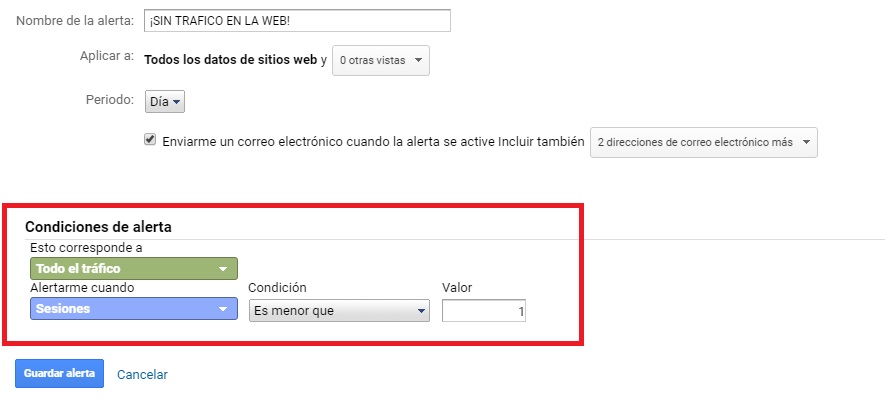
Regla 2 – Controla tus páginas aceleradas
¡AMP es el futuro! ha espetado Google en más de una ocasión. Y como es lógico, todos nos lanzamos hacia esta tecnología. Básicamente se trata de un estándar de diseño con grandes limitaciones para que las webs carguen al instante. Las ventajas son muchas, especialmente en el posicionamiento de medios ya que Google valora el formato AMP de manera muy positiva y suele premiarlo en los rankings.
Pero si como yo, te has enfrentado a la implementación de AMP en un proyecto ya empezado y con cientos de miles de URLS, sabrás el dolor de cabeza que ello supone. Además, esta tecnología va cambiando muy rápidamente y no es extraño ver que lo que ayer funcionaba, hoy está limitado por una nueva directriz. Esto se agrava más aún si tu proyecto lo gestionan varias personas.
En algún momento alguien decide lanzar una entrada en el blog de la empresa con un vídeo insertado de Vimeo. Pero AMP hasta hace poco no daba soporte para estos vídeos y los consideraba como un iframe no admitido. Vamos que solo podías usar YouTube. Esto genera errores de AMP y si se acumulan, tu tráfico se resiente. Así que vamos a hacer que las alertas en Google Analytics que nos echen un cable. Como antes, lo enseño de manera gráfica.
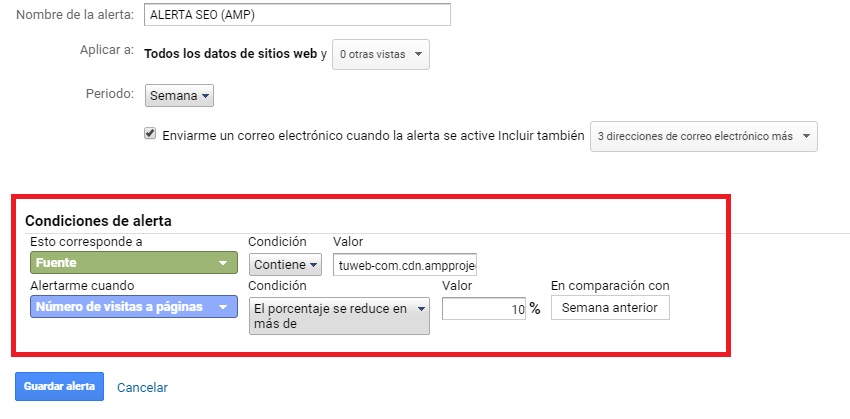
Es importante que en el campo llamado contiene, marques «cdn.ampproject.org» ya que de esta manera mides todo lo que llega desde Google. En mi caso, no me interesa monitorizar todo el tráfico AMP, solo el que llega desde Google ya que por ejemplo Twitter aplica la versión AMP por defecto si lo tienes instalado. Si quieres monitorizar todo el tráfico AMP puedes rizar el rizo modificando la configuración a esto:
- Corresponde a: Comportamiento > Pagina
- Contiene: /amp/
Yo no le encuentro mucho sentido a monitorizar todo el tráfico AMP por alertas, ya que no ofrece una visión real, pero siempre habrá quien quiera hacerlo.
Bonus: Si estás descubriendo Google Discover, puedes usar la misma configuración cambiando «cdn.ampproject.org» por «discover.google.com» y «googleapis.com».
Regla 3 – Cuida el tráfico móvil
La gran G está empeñada en que los sitios trabajen la versión móvil por encima de todo. Tanto es así que en las últimas semanas la mayoría de sitios responsive han sido notificados a través de Search Console de que será Googlebot para Smartphones el que rastree sus sitios. Así que comprenderás la importancia de tener una experiencia móvil adecuada.
Es normal que hagamos cambios en la web, y suele ser también habitual que la versión base sea la de Escritorio (gran error por cierto) en lugar de la de teléfonos móviles. Una buena manera de ver si esos cambios están afectando al tiempo que pasan tus usuarios en la versión móvil de tu sitio es tener control sobre eso. Para ello, puedes usar esta sencilla regla.
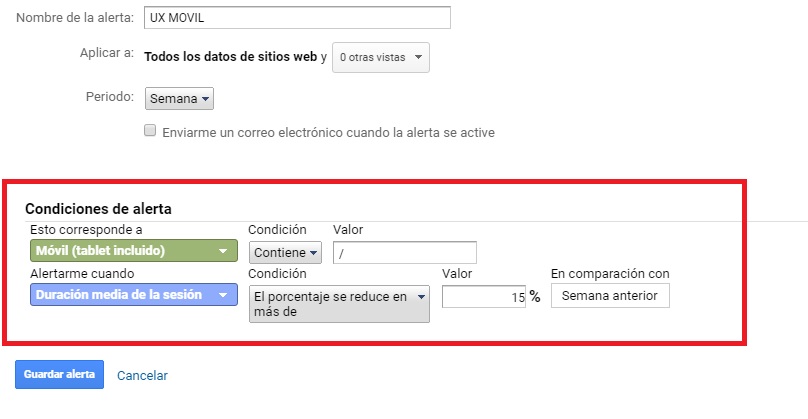
Una vez más, los valores que yo utilizo no tienen porque ser los mismos que tú elijas. Imagino que ya que te has ido familiarizando con las alertas en Google Analytics entenderás la sintáxis. Básicamente lo que estamos diciéndole a la herramienta es que nos avise si el tiempo promedio de una visita/sesión en nuestro sitio móvil cae en un 15%.
Esto es útil para detectar si esos cambios están haciendo que los usuarios se marchen antes de lo esperado. Te interesa especialmente no solo porque Google te pueda o no tumbar en las SERP, si no porque si trabajas AdSense, el tiempo promedio de tus usuarios es clave para tus ingresos.
¿Nos vemos en el próximo post? No te olvides compartir esta entrada para ayudar a otras personas.